
Recientemente, hemos recibido numerosas quejas de nuestros usuarios que dicen que la aplicación de buzón de voz en su iPhone o iPad no funciona como debería. Es realmente frustrante cuando el buzón de voz deja de funcionar, especialmente para aquellos que están esperando una llamada importante de un amigo o un cliente.
En caso de que hayas tenido el mismo problema y hayas descubierto que el buzón de voz no funciona en tu iPhone poco después de actualizar a iOS 17, entonces este artículo te resultará muy útil.
Aquí abordaremos algunos de los problemas más comunes del buzón de voz visual del iPhone que no funciona, así como lo que se debe hacer para solucionar el error y conseguir que el buzón de voz vuelva a funcionar con normalidad en tu iPhone o iPad.
Antes de llegar a las soluciones, es importante entender algunos de los problemas comunes del buzón de voz del iPhone que puede encontrar. De esta manera, puede ser más fácil determinar la mejor solución para su problema particular. Estos problemas comunes incluyen los siguientes:
Las siguientes son algunas de las soluciones más efectivas si te enfrentas a uno o más de los problemas del buzón de voz del iPhone que no funcionan:
Una de las formas más fáciles de conseguir que la función de buzón de voz del iPhone vuelva a funcionar correctamente es cerrar y volver a abrir la aplicación Teléfono. Esta es la mejor solución para probar antes de intentar cualquier solución más invasiva. Si sigues sin conseguir que el buzón de voz funcione sin problemas incluso después de cerrar y volver a abrir la aplicación Teléfono, prueba la siguiente solución.
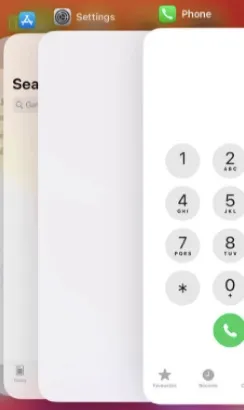
La siguiente solución sencilla que puedes probar si el buzón de voz de tu iPhone no funciona correctamente es forzar el reinicio del dispositivo. Esto será especialmente útil si el sistema iOS tiene un fallo que podría estar causando el problema. A continuación te explicamos cómo puedes forzar el reinicio de tu iPhone:

No es raro que una actualización de iOS cambie la configuración del teléfono. Por lo tanto, si usted está experimentando problemas de correo de voz después de una actualización de iOS 17, es una buena idea para comprobar si la configuración del correo de voz se establecen correctamente. Así es como puedes hacerlo:
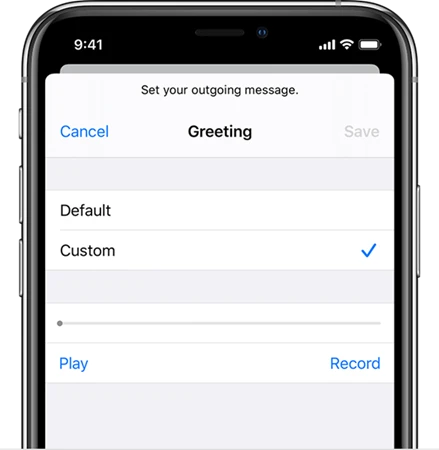
Activar y desactivar el modo avión también es una solución eficaz para solucionar los problemas del buzón de voz en tu iPhone o iPad. Puedes ir a Ajustes > Modo avión y activarlo. Espera unos segundos y vuelve a apagarlo. También puedes hacerlo en el Centro de Control.

Abre la aplicación Teléfono y pulsa en Teclado en la parte inferior. Mantenga pulsado el número 1 y llamará directamente al buzón de voz.
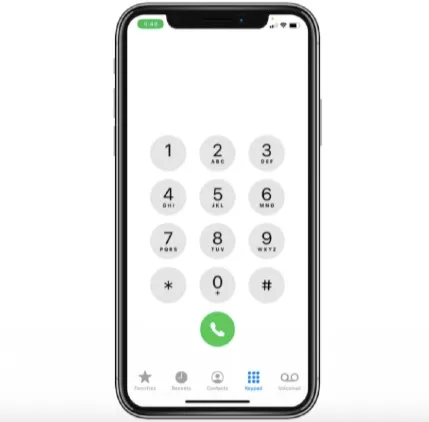
Hay dos formas de activar y desactivar el servicio de telefonía móvil: a través de los Ajustes y del Centro de Control.
Abre Ajustes en el iPhone y haz clic en Celular, desactiva la función "Datos Celulares" y vuelve a activarla después de 30 segundos.
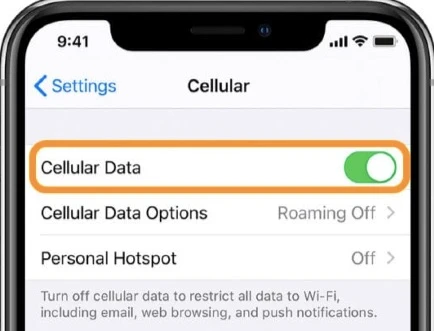
Algunos usuarios dicen que han solucionado con éxito este problema del buzón de voz apagando el WiFi en el iPhone. Para desactivar el Wifi en el iPhone, puedes ir al Centro de Control o hacer clic en Ajustes > WiFi para desactivarlo.
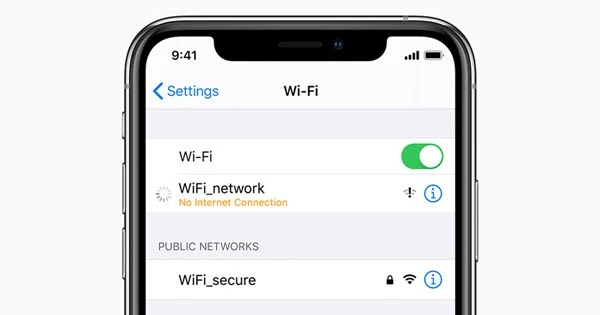
Si la función de desvío de llamadas está configurada, puede causar conflictos con el buzón de voz. Puedes ir a Ajustes > Teléfono > Desvío de llamadas para desactivarlo.
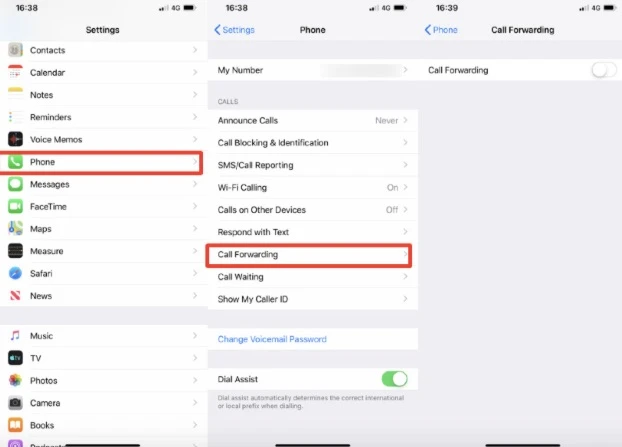
Algunos usuarios también han sugerido restablecer la zona horaria y ajustar la hora automáticamente. Vaya a Ajustes > General > Fecha y hora y seleccione "Ajustar automáticamente".
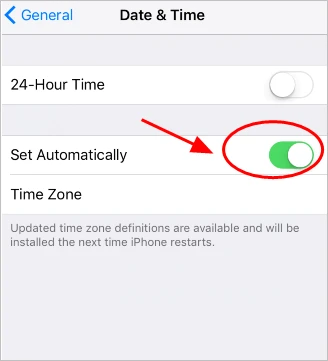
Restablecer los ajustes de red en tu iPhone también podría funcionar para resolver este problema. Pero ten en cuenta que tendrás que volver a iniciar sesión en todas tus redes después de hacerlo. Para restablecer los ajustes de red del iPhone, sigue estos sencillos pasos:

También puedes solucionar el problema del buzón de voz en tu iPhone restableciendo la contraseña del buzón de voz. A continuación te explicamos cómo hacerlo:
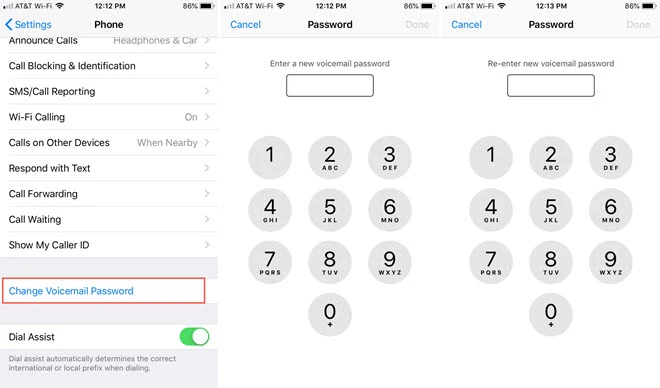
También puedes intentar actualizar los ajustes del operador para ver si se soluciona el problema. A continuación te explicamos cómo hacerlo:
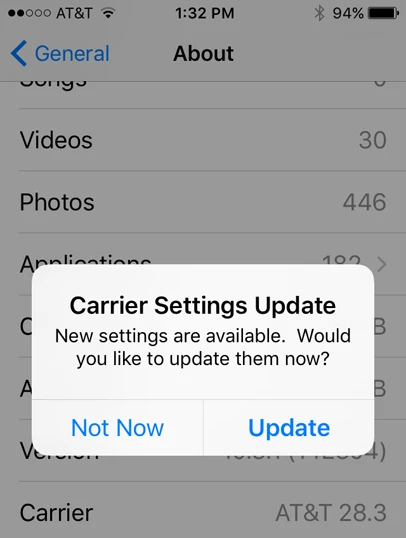
Si todas las soluciones anteriores no funcionan, el problema podría ser el propio sistema iOS en cuyo caso podría necesitar una herramienta de reparación del sistema iOS. Una de las mejores herramientas es FoneGeek iOS System Recovery. El programa es muy fácil de usar y reparará cualquier problema de iOS sin pérdida de datos, incluyendo problemas relacionados con el buzón de voz, el iPhone atascado en el modo de recuperación, el modo DFU, el logotipo blanco de Apple, la pantalla negra, el reinicio constante, etc. Además, es totalmente compatible con el último iOS 17/16 y el iPhone 15/14/13.
Para arreglar el problema del buzón de voz que no funciona en el iPhone, descargue e instale la herramienta de reparación de iOS en su computadora y luego siga estos simples pasos:
Paso 1: Abra el software FoneGeek iOS System Recovery en su computadora después de la instalación exitosa y en la ventana principal, seleccione la opción "Modo estándar".

Paso 2: Ahora conecta tu iPhone al ordenador mediante un cable USB. El programa debería detectar automáticamente el dispositivo.

Paso 3: El programa buscará inmediatamente el último firmware para su dispositivo. Seleccione una versión adecuada y haga clic en "Descargar" para comenzar a descargar el paquete de firmware.

Paso 4: Cuando el firmware se haya descargado, haz clic en "Fix Now" y el programa comenzará a reparar el dispositivo. Mantenga su iPhone conectado al ordenador y espere a que el proceso se complete.

Todo el proceso tardará sólo unos minutos. El dispositivo se reiniciará en modo normal y el problema del buzón de voz del iPhone que no funciona debería desaparecer.
Como escritor profesional interesado en la tecnología, Edwin J. Parke ha ayudado a miles de usuarios ofreciéndoles varios consejos para resolver sus problemas.
Su dirección de correo electrónico no será publicada. Los campos obligatorios están marcados con *.

Derechos de autor © 2022 FoneGeek Software Co., Ltd. Todos los derechos reservados